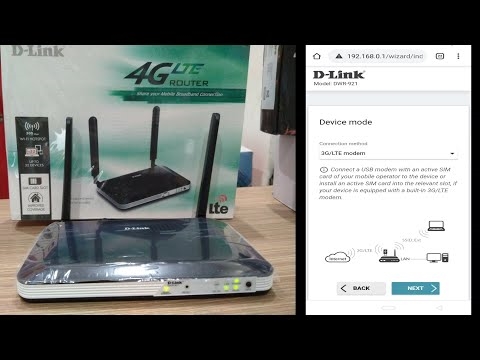V tem članku vam bom povedal o različnih rešitvah, ki vam lahko pridejo prav, če vaš brskalnik neha odpirati strani. Hkrati obstaja internet in deluje. Programi, kot so Skype, različni hudourniški odjemalci in podobno, še naprej delujejo in se povezujejo v splet. In spletna mesta se ne odprejo v vseh brskalnikih. Ko poskusite odpreti stran, se najprej naloži veliko časa, nato pa se prikaže napaka, da strani ni mogoče dostopati in je brskalnik ni mogel odpreti. Dejansko besedilo napake se lahko razlikuje glede na brskalnik.
V operah in brskalnikih Chrome je na primer napaka: »Ni internetne povezave« ali »ni mogoče dostopati do spletnega mesta«. V brskalniku Mozilla: »Strežnika ni mogoče najti«, v brskalniku Yandex: »Ne morem se povezati s spletnim mestom« in v Microsoft Edge (ki je v operacijskem sistemu Windows 10): »Te strani ni bilo mogoče odpreti.«

Vseeno je, kateri brskalnik imate, strani se v nobenem primeru ne bodo odprle. Toda tukaj je pomemben trenutek, da internet v računalniku deluje. Poleg ikone kabla ali Wi-Fi ni rumenega klicaja. Če je, potem je to druga težava in obstajajo tudi druge rešitve. Če imate tak primer, pišite v komentarje, dal bom povezave do navodil. Morda imate internet povezan prek usmerjevalnika ali modema, v tem primeru se mesta morda ne bodo odprla v vseh napravah. O tem bom pisal spodaj.
No, obstajajo tudi situacije, ko se v računalniku ne odprejo le nekatera spletna mesta. Običajno so to spletna mesta iskalnikov ali družbenih omrežij: Odnoklassniki, Vkontakte, Facebook itd. V tem primeru bi morale odločitve, o katerih bom razpravljal spodaj, popraviti to situacijo.
In še nekaj: ni pomembno, katera različica sistema Windows je nameščena v vašem računalniku, na primer brskalnik. Kot primer bom pokazal uporabo sistema Windows 10. V sistemih Windows 7 in Windows 8 bodo rešitve enake. Če so dejanja nekje drugačna, bom o tem pisal.
Zakaj brskalniki ne odprejo spletnih mest? Kako popraviti?
Takoj bi lahko v boj vstavili težko artilerijo in se pogovarjali o težkih rešitvah (čeprav pogosto najbolj učinkovitih), toda kot kaže praksa, je bolje najprej uporabiti nekaj preprostih ukrepov, ki prav tako pogosto pomagajo rešiti določeno težavo.
- Prva stvar je ponovni zagon računalnika, usmerjevalnika, modema. Ni pomagalo? Pojdi naprej.
- Če imate internet prek usmerjevalnika in se v vseh napravah strani ne odpirajo v vseh brskalnikih, je smiselno poklicati podporo ponudnika in prijaviti težavo. Možno je, da imajo kakšno okvaro strojne opreme in se zaradi težav s strežniki DNS mesta ne odpirajo.
- Če je težava v eni napravi ali je internet neposredno povezan z računalnikom, je smiselno, da antivirus za nekaj časa onemogočite.
- Zelo redko se težava pojavi nenadoma. Pomislite, morda so brskalniki ustavili nalaganje spletnih mest po spremembi nekaterih nastavitev, zdravljenju virusov, namestitvi programov, protivirusnih programov itd. To je zelo pomembno. Navsezadnje lahko vedno razveljavite nekatere spremembe ali odstranite nameščene programe.
- Če je mogoče, z internetom povežite drugo napravo, drug računalnik in poskusite obiskati neko spletno mesto. Če se vse odpre, lahko težavo odpravite na strani ponudnika, v usmerjevalniku ali modemu.
Če zgoraj opisani nasveti niso pomagali, potem se ni treba vznemirjati, imam še nekaj dobrih rešitev. Najprej bom v komentarjih na druge članke delil najučinkovitejše rešitve, ki temeljijo na lastnih izkušnjah in povratnih informacijah.
Težava z DNS je najpogostejši vzrok
Prav zaradi težav z naslovi DNS najpogosteje ni mogoče dostopati do spletnih mest. Skype in drugi programi lahko še vedno delujejo brez težav. V tem primeru lahko brskalnik reče, da strežnika DNS ni bilo mogoče najti ali kaj podobnega. Kaj je treba storiti:
- Spremenite DNS v lastnostih povezave v računalniku. Predlagam, da DNS registrirate pri Googlu. Če je težava v vseh napravah, je mogoče DNS registrirati v nastavitvah usmerjevalnika ali ločeno v mobilnih napravah.
- Ponastavite predpomnilnik DNS. To je kot dodaten način. Dovolj je, da kot skrbnik odprete ukazno vrstico, zaženete ukazipconfig / flushdnsin znova zaženite računalnik.
O tem sem podrobneje pisal v članku: Ne najdem naslova DNS strežnika. Tam je vse preprosto. Najprej pojdite na omrežne povezave.

Nato z desno miškino tipko kliknite povezavo, prek katere je računalnik povezan z internetom, in izberite "Properties". In v skladu z navodili registriramo DNS pri Googlu:
8.8.8.8
8.8.4.4

Po ponovnem zagonu (ali celo brez njega) bi moralo vse delovati. Kako spremeniti DNS v nastavitvah usmerjevalnika, sem pokazal v članku, povezavo do katerega sem dal zgoraj.
Preverimo lastnosti brskalnika (vzgojitelj), onemogočimo proxy
V lastnostih vzgojitelja morate preveriti nekatere nastavitve. Ali je tam nastavljen skript za samodejno konfiguracijo in so nameščeni proxyji. Ker so parametri nastavljeni v lastnostih vzgojitelja, veljajo za vse brskalnike. In različni virusi in zlonamerna programska oprema pogosto spreminjajo te nastavitve, nato pa spletna mesta nehajo odhajati.
Pojdite na nadzorno ploščo. Preklopite pogled na "Velike ikone", poiščite in odprite "Izobraževalne lastnosti"... To je v sistemih Windows 7 in XP. Če imate Windows 10 ali 8, potem se ta element imenuje "Lastnosti brskalnika"... Najdete ga in zaženete z iskanjem.
Pojdite na zavihek "Povezave" in kliknite gumb "Omrežne nastavitve". Odprlo se bo drugo okno. Prepričajte se, da se nastavitve ujemajo s tistimi na spodnjem posnetku zaslona.

Proxy strežniki in skripti za samodejno konfiguracijo morajo biti onemogočeni. Če so bili tam nastavljeni kateri koli parametri, potem mora po izklopu vse delovati.
Rešitev v registru sistema Windows
Pritisnite kombinacijo tipk Win + R, v okno "Run" vnesite ukaz regedit in kliknite "Ok". Odpre se urejevalnik registra. Pojdite na razdelek:
HKEY_LOCAL_MACHINE SOFTWARE Microsoft Windows NT CurrentVersion Windows
V oknu na levi bodo različne možnosti. Zanima nas parameterAppInit_DLL... Vrednost tega parametra mora biti prazna. Če je tam nekaj napisanega, ga z dvojnim klikom na parameter AppInit_DLLs odprite, izbrišite vse iz vrstice "Vrednost" in kliknite V redu.

Nato morate storiti enako s parametrom AppInit_DLLs, le v razdelku:
HKEY_CURRENT_USER SOFTWARE Microsoft Windows NT CurrentVersion Windows
Če v tem razdelku ne najdete zahtevanega parametra, je v redu. Samo znova zaženite računalnik.
Čiščenje usmerjevalne tabele, ponastavitev protokola TCP / IP
Poskusite počistiti vse omrežne nastavitve. Če imate Windows 10, lahko to storite z možnostmi, tako da pritisnete samo en gumb. O tem sem podrobneje pisal v članku: Ponastavitev omrežnih nastavitev v sistemu Windows 10. Ali pa naredite vse, kot je prikazano spodaj.
Pomembno! Če imate konfigurirano povezavo z ponudnikom internetnih storitev ali nastavite nekatere statične nastavitve IP za dostop do interneta, boste po ponastavitvi nastavitev najverjetneje morali znova konfigurirati povezavo. Če niste prepričani, ali lahko to storite, raje ne ponastavite.
Najprej počistite usmerjevalno tabelo. Zaženite ukazni poziv kot skrbnik in zaženite naslednji ukaz (kopirajte ga v ukazni poziv in pritisnite Enter):
pot -f

Znova zaženite računalnik in preverite rezultat.
Če to ne pomaga, znova zaženite ukazno vrstico in zaženite ta dva ukaza po vrsti:
netsh winsock ponastavi
netsh int ip ponastavi

Po tem morate znova zagnati računalnik. Nato odprite brskalnik in poskusite odpreti stran. Če se spletna mesta še vedno ne bodo odprla, poskusite z drugimi smernicami v tem članku.
Spletna mesta se ne odprejo zaradi datoteke gostitelja
Smiselno je preveriti vsebino datoteke gostitelja. Še posebej, če imate težave z odpiranjem samo določenih spletnih mest. Na primer: vk.com, ok.ru itd. Če se v vašem brskalniku ne odpre nobena stran, potem v datoteki gostiteljev skorajda ni težav.
V Raziskovalcu poiščite C: Windows System32 drivers itd. To pot lahko preprosto kopirate in prilepite v raziskovalec. Nato odprite datoteko gostiteljev prek beležnice.
Videti bi moralo nekako takole (imam Windows 10):

Če imate tam kakšne druge vrstice, ki jih sami niste napisali, jih lahko poskusite izbrisati in shraniti datoteko gostitelja.
Ali pa po internetu poiščite standardno datoteko gostitelja, kopirajte vsebino v datoteko in shranite. ATV operacijskih sistemih Windows 7, 8 in 10 bo vsebina datoteke videti enako kot na zgornjem posnetku zaslona.
Virusi in zlonamerna programska oprema - vzrok napake "Ne morem dostopati do spletnega mesta"
Če ste preizkusili različne rešitve, vendar se spletna mesta še vedno ne želijo odpreti v brskalnikih, se prikaže napaka, da je stran nedostopna, potem je možno, da je vaš računalnik okužen z nekakšnim virusom ali pa je vse to trik neke vrste zlonamernega programa. Še posebej, če v računalniku ni nameščen protivirusni program.
Nenavadno je, da zlonamerni programi spremenijo nekatere parametre, omrežne nastavitve in nastavitve brskalnika. Kot rezultat, se spletna mesta nehajo odpirati, internet pa še naprej deluje.
Priporočam, da prenesete enega od pripomočkov, namenjenih iskanju in odstranjevanju zlonamerne programske opreme ter skeniranju računalnika. Namestite tudi protivirusni program (če ni na voljo) in zaženite pregled računalnika. Med protivirusnimi pripomočki bi priporočil: AdwCleaner, HitmanPro, Dr.Web CureIt!, Zemana AntiMalware, Junkware Removal Tool.

Te pripomočke lahko brez težav prenesete z interneta. So zelo enostavni za uporabo. Večina jih je v ruščini.
Še nekaj točk:
- Obstajajo informacije, da se strani morda ne naložijo zaradi protivirusnega programa Avast. Vse začne delovati šele, ko antivirus onemogočite ali popolnoma odstranite.
- Če je po uporabi neke rešitve vse delovalo, čez nekaj časa pa se je težava ponovila, potem to najverjetneje pomeni, da je računalnik okužen, virus pa nekatere parametre ponovno registrira, zaradi česar se težava vrne.
- Preverite, ali sta čas in datum pravilno nastavljena v računalniku.
O svojih rezultatih pišite v komentarju. Delite nasvete in postavljajte vprašanja. Vso srečo!